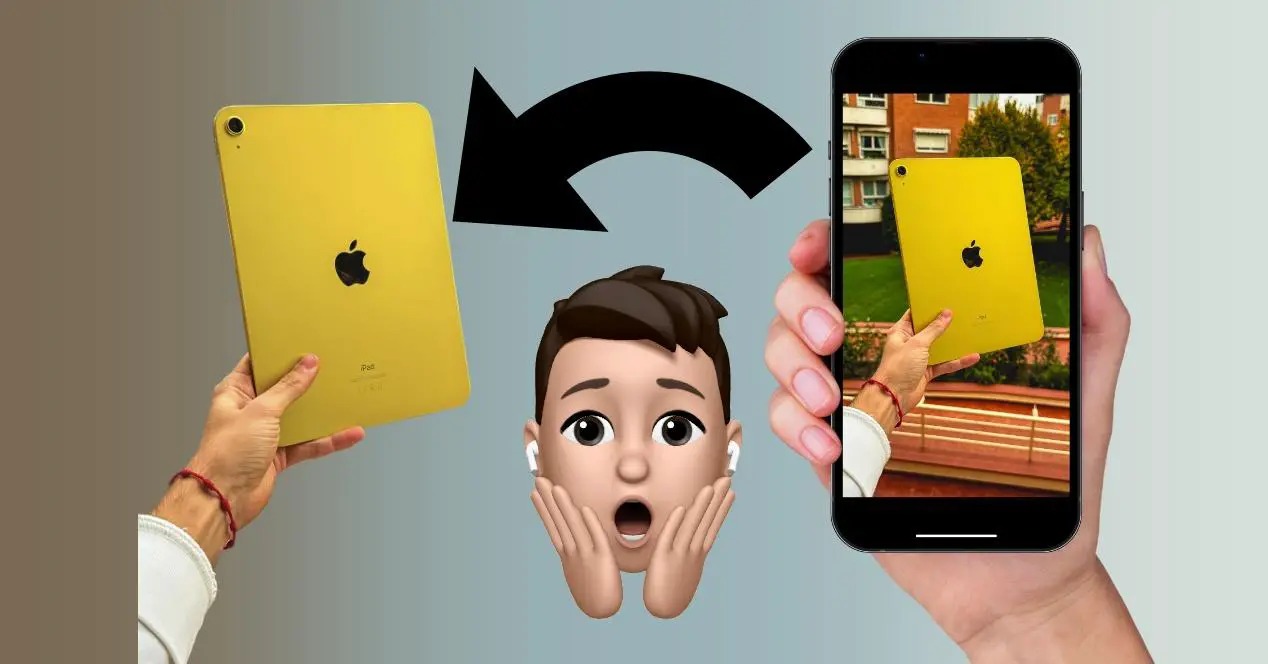
Les nouvelles versions de iOS 16 et iPadOS 16 ont apporté avec eux de nombreuses fonctions vraiment intéressantes, mais sans aucun doute, l'une des plus frappantes est celle qui permet aux utilisateurs de pouvoir éliminer l'arrière-plan d'une photo en quelques secondes et sans avoir besoin d'utiliser toute application tierce. Par conséquent, dans cet article, nous voulons vous expliquer en détail ce que vous devez faire pour y parvenir.
La première chose que vous devez garder à l'esprit est que ce que ce processus vous permet vraiment de faire n'est pas de supprimer l'arrière-plan d'une image ou d'une vidéo, mais bien au contraire, le processus consiste à pouvoir supprimer le sujet que vous souhaitez isoler de l'arrière-plan, c'est-à-dire comme si vous attrapiez la personne qui apparaît sur une photo et que vous l'en supprimiez. Au final, le résultat est le même, c'est-à-dire une image dans laquelle on ne retrouve que le sujet en question, et dans laquelle le fond est complètement transparent, ce qui vous permettra de pouvoir faire ce que vous voulez vraiment avec ladite image .

De plus, ce processus dont nous allons vous parler ci-dessous peut être réalisé à la fois avec une photo et une vidéo, cependant, si vous allez le faire dans une vidéo, vous devez l'arrêter pour pouvoir le réaliser . Enfin, vous pouvez le faire à la fois sur votre iPhone, ayant iOS 16 ou supérieur installé, ou sur votre iPad, ayant également iPadOS 16.1 ou supérieur installé. Maintenant oui, allons-y avec les étapes que vous devez suivre pour y parvenir.
Étapes pour supprimer l'arrière-plan d'une image ou d'une vidéo
Comme nous vous l'avons déjà dit, cette possibilité que Apple accorde maintenant à tous ses utilisateurs nativement, avant, pour y parvenir, il fallait installer une application tierce, et la réalité est que les résultats laissaient parfois beaucoup à désirer, en plus du fait que le processus pour pouvoir le faire était fastidieux et quelque peu complexe. Cependant, ceux de Cupertino ont non seulement réussi à le proposer nativement, c'est-à-dire sans avoir à installer quoi que ce soit, mais en plus le processus est vraiment simple et facile à faire, il vous suffit de suivre les étapes suivantes.
- Sur votre iPhone ou iPad, ouvrez l'application Photos .
- Ouvrir la photo ou la vidéo vous voulez prendre l'image sans arrière-plan. S'il s'agit d'une vidéo, sélectionnez le moment à partir duquel vous souhaitez isoler l'image.
- Avec un doigt, appuyez et tenir sur le sujet vous souhaitez retirer de la photo ou de la vidéo.
- Une fois que vous l'avez sélectionné, sans lâcher d'appuyer , avec un autre doigt, cliquez sur l'icône qui apparaît dans la partie supérieure gauche de l'écran pour revenir à la bobine.
- Déposez l'image sur la bobine.

Avec ces étapes simples, vous aurez sur votre iPhone ou iPad l'image de la personne ou de l'objet que vous avez voulu obtenir sans arrière-plan, appelée image png, ce qui vous permettra de la coller dans n'importe quelle autre image sans problème . Vous pouvez répéter ce processus autant de fois que vous le souhaitez, bien que vous deviez garder à l'esprit que dans les images ou les vidéos dans lesquelles l'arrière-plan ne se distingue pas très bien de la personne, il sera un peu plus compliqué d'obtenir un bon résultat.